Videos aufzeichnen
Die Funktionalität des Explorativen Testens in Tosca ermöglicht es Ihnen, während des Testens Videos aufzuzeichnen, um Ihren Test oder gefundene Fehler zu dokumentieren. Sie starten die Videoaufzeichnung im Szenario-Manager.
Gehen Sie wie folgt vor, um ein Video aufzuzeichnen:
-
Klicken Sie im Szenario-Manager auf das Symbol
 Video.
Video.
Das Dialogfenster Aufnahmeoptionen wird geöffnet.
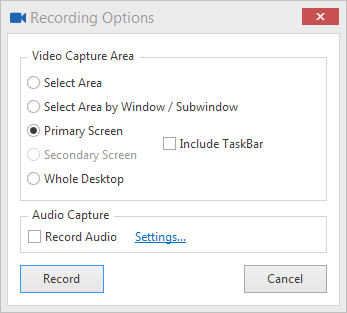
Aufnahmeoptionen
-
Wählen Sie den Aufnahmebereich aus.
Wenn Sie Audio für das Video aufnehmen möchten, aktivieren Sie das Kontrollkästchen neben Record Audio. Um die Audioaufzeichnungsoptionen des Fensters zu ändern, klicken Sie auf den Link Settings....
-
Klicken Sie auf die Schaltfläche Record.
Am unteren Rand des Aufnahmebereichs werden folgende Symbole zur Steuerung angezeigt: Stoppen![]() , Pausieren/Fortsetzen
, Pausieren/Fortsetzen ![]()
![]() , Aufnahme
, Aufnahme![]() . Die Aufzeichnung läuft, solange das Aufnahme-Symbol blinkt.
. Die Aufzeichnung läuft, solange das Aufnahme-Symbol blinkt.
-
Klicken Sie auf das Stoppen-Symbol, um die Aufnahme zu beenden.
Der Video Editor wird geöffnet (siehe "Videos bearbeiten").

|
Damit die Videoaufnahme für den gesamten Bildschirm funktioniert, muss unter Start->Systemsteuerung->Anzeige die Option Kleiner - 100% (Standard) ausgewählt sein. |
Videos bearbeiten
Im Video Editor können Sie zu einem Video Annotationen (Kommentare, Formen) hinzufügen und ein Video schneiden. Der Video Editor wird nach dem Aufzeichnen eines Videos geöffnet.
Sie können ein existierendes Video im Video-Editor öffnen und bearbeiten.
Um ein vorhandenes Video zu bearbeiten, klicken Sie im Szenario-Manager im Reiter Video der Ansicht Media auf das Symbol ![]() Play and Edit. Alternativ können Sie auch auf das Anhänge-Symbol
Play and Edit. Alternativ können Sie auch auf das Anhänge-Symbol ![]() eines Schritts klicken und anschließend auf das Video doppelklicken, das Sie bearbeiten möchten (siehe Kapitel "Szenario bearbeiten").
eines Schritts klicken und anschließend auf das Video doppelklicken, das Sie bearbeiten möchten (siehe Kapitel "Szenario bearbeiten").
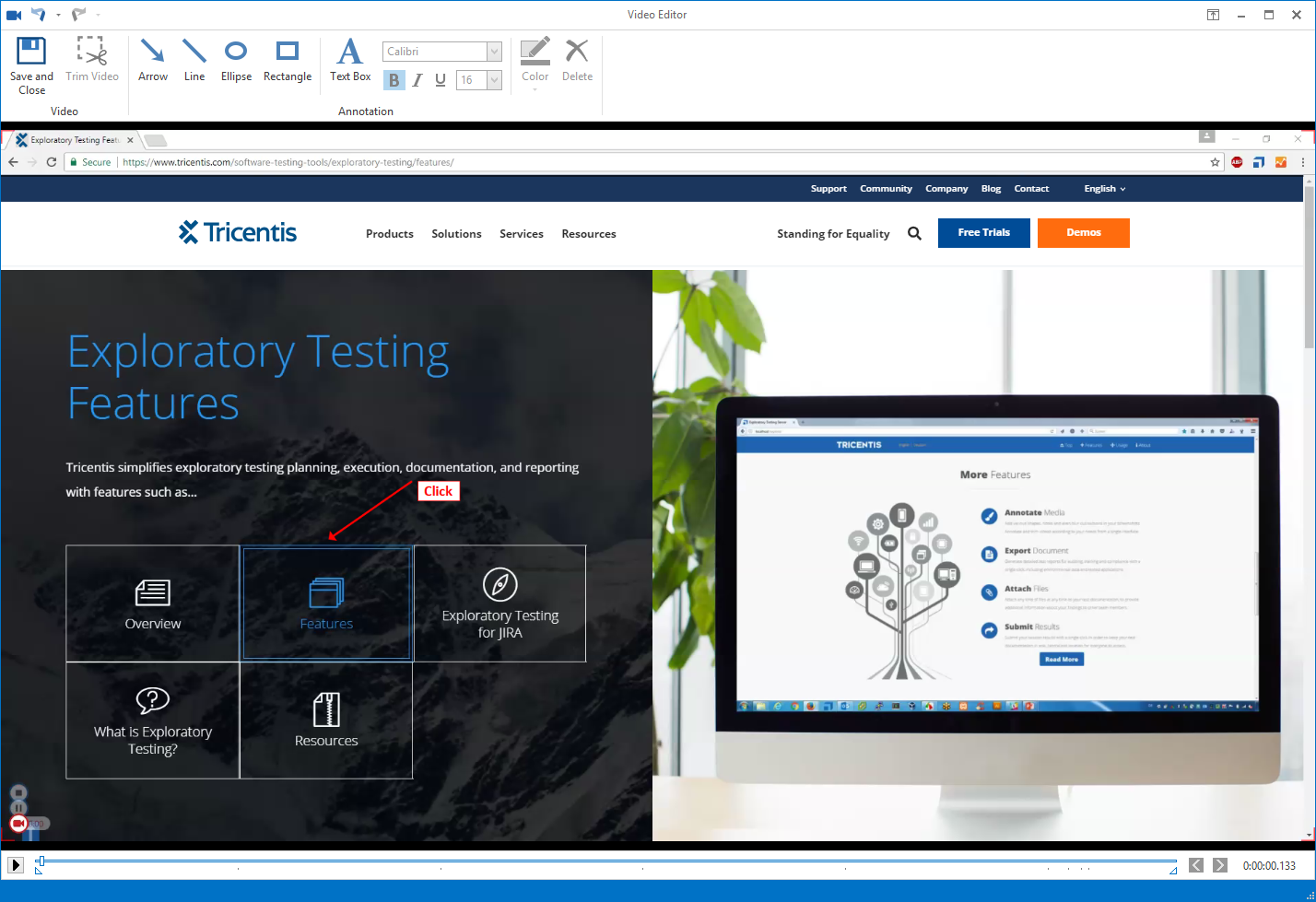
Annotationen hinzufügen
Folgende Optionen stehen Ihnen zur Verfügung:
|
Option |
Beschreibung |
|---|---|
|
|
Speichert das Video und schließt den Video Editor. Ein neuer Testschritt wird im Szenario erstellt und das Video im Szenario-Manager in der Spalte Ergebnis des Testschritts hinterlegt. |
|
|
Schneidet das Video auf den ausgewählten Bereich zu. Den Start- und Endpunkt für das Zuschneiden legen Sie mit den Anfangs- und Endmarkierungen |
|
Bereich Annotation |
Enthält ein Textfeld und Formen für Annotationen. Positionen im Video, die eine Annotation enthalten, sind im unteren Bereich des Fensters Video Editor auf der Zeitachse durch einen Punkt |
|
|
Macht die Aktion rückgängig. |
|
|
Stellt die Aktion wieder her. |
Videos exportieren
Im Szenario-Manager können Sie jedes beliebige Video exportieren, das zu Ihrem Szenario hinzugefügt wurde.
Gehen Sie wie folgt vor, um ein Video zu exportieren:
-
Wählen Sie das Video aus, das Sie exportieren möchten.
-
Klicken Sie im Szenario-Manager im Reiter Video der Ansicht Media auf die Option
 Export. Sie können die Option Export auch in der Ansicht List des Szenario-Managers auswählen, indem Sie in der Spalte Result auf das
Export. Sie können die Option Export auch in der Ansicht List des Szenario-Managers auswählen, indem Sie in der Spalte Result auf das  -Symbol klicken.
-Symbol klicken.